
La virtualizzazione consiste nella riproduzione virtuale di una risorsa normalmente fornita fisicamente. Nel mondo dei computer è un qualcosa di applicabile sia al software che all’hardware. In ambiente desktop i programmi più utilizzati sono VmWare Workstation e virtualbox. Entrambi i software sono installabili in ambienti Windows e GNU\Linux.
VMware offre una versione gratuita chiamata VMware Player che permette di eseguire macchine virtuali.VMware Player manca di molte caratteristiche avanzate, connessioni remote a vSphere, collegamento di vSphere, istantanee multiple ,Clone e molto altro ancora. Se vogliamo avere tutte le caratteristiche dobbiamo acquistare la versione WorkStation.
Virtualbox come funzionalità è possibile paragonarlo alla versione WorkStation di VMware. Virtualbox è completamente gratuito.VirtualBox è un software di virtualizzazione commerciale proprietario (con una versione ridotta distribuita secondo i termini della GNU General Public License) per architettura x86 che supporta Windows, GNU/Linux e Mac OS X come sistemi operativi host, ed è in grado di eseguire Windows, GNU/Linux, OS/2 Warp, OpenBSD e FreeBSD come sistemi operativi guest. VirtualBox supporta la soluzione per la virtualizzazione hardware di Intel VT-x ed, in via sperimentale la soluzione di AMD, AMD-V.
Questo software ci permette di avere sul nostro client macchine virtuali. Significa che possiamo lavorare con il nostro Windows Seven oppure Ubuntu e far avviare una macchina virtuale per eseguire test con Windows XP o Suse Enterprise ecc.
Note preliminari
Per quanto riguarda le licenze Microsoft in merito alla virtualizzazione in giro si trovano risposte contrastanti. Per installazioni GNU\Linux invece siamo molto più liberi.
Faccio un esempio:
Portatile acquistato con windows preinstallato, abbiamo una Licenza Seven OEM.
| Riporto quanto descritto su microsoft.com |
|
D. I clienti possono trasferire o vendere le proprie licenze software OEM?
R. Una licenza software OEM installata in un PC non può essere installata o trasferita in un altro PC. È comunque possibile trasferire l’intero PC a un altro utente finale, insieme ai diritti di licenza software. Insieme al PC è necessario trasferire anche i supporti, i manuali (se applicabili) e l’etichetta del Certificato di autenticità. È inoltre consigliabile includere la fattura o la ricevuta di acquisto originale. L’utente originale non potrà conservare una copia del software. |
Ciò significa che se facciamo una macchina virtuale e la spostiamo su un’altro pc che esegue un software di virtualizzazione violiamo le licenze di Microsoft. Inoltre stiamo utilizzando due licenze, perchè di fatto abbiamo due macchine distinte.
Riporto sempre una faq presa da microsoft.com
|
D. Desideriamo creare un computer mediante un sistema operativo Windows OEM con funzionalità di avvio doppio. Il sistema utilizzerebbe la stessa versione di Windows per entrambe le partizioni/immagini di avvio.Avremo bisogno di due licenze diverse oppure potremo utilizzare la stessa licenza e lo stesso codice Product Key per entrambe le immagini/partizioni, dal momento che si trovano in un unico sistema che può eseguire un solo sistema operativo per volta?
R. Un cliente che desidera installare Microsoft Windows in due partizioni dello stesso sistema avrà bisogno di due licenze software Windows per system builder OEM. In linea generale, il software OEM non consente l’utilizzo simultaneo di un PC da parte di due utenti finali. |
Utilizzando software sistemi GNU\Linux possiamo ignorare le questioni di licenza. Fatte le dovute premesse di carattere legale, passiamo alla parte pratica.
Installazione
Le videate e i comandi sono presi da un sistema Debian 6. La maggior parte dei sistemi client derivano da Debian quindi, le guide sono valide anche per le derivate come Ubuntu , Mint ecc.
Installiamo l’ultima versione disponibile di Virtualbox e scarichiamola
(note queste indicazioni sono valide anche per versioni differenti)
da qui scegliamo la nostra distribuzione, oltre alla versione a 32 o 64bit in base all’hardware che abbiamo e del sistema operativo installato. Una volta scaricato avremo un pacchetto con estensione .deb facciamo click con il destro e selezioniamo “Apri con Gdebi Package Installer”
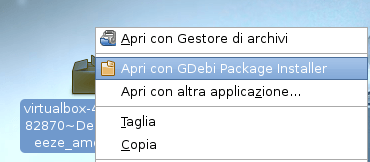
verrà richiesta la password per avere i permessi
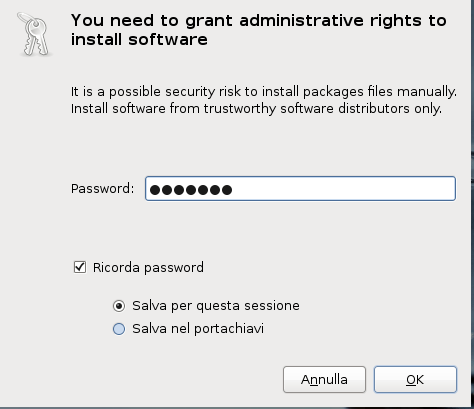
in seguito avremo una finestra di riepilogo dove faremo click su “installa pacchetto”
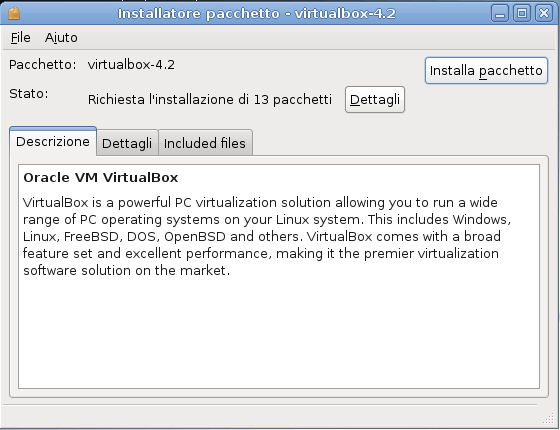
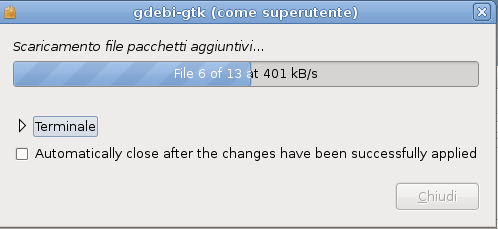
Al termine l’installazione sarà completata. Adesso scarichiamo anche il pacchetto per aggiungere funzionalità al virtualbox (VirtualBox Extension Pack), come la possibilità di condividere facilmente cartelle fra il pc Host e la Vm guest. Una volta scaricato facciamo il doppio click sul pacchetto.
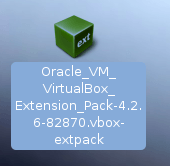
si avvierà la procedura che ci assisterà nell’installazione:
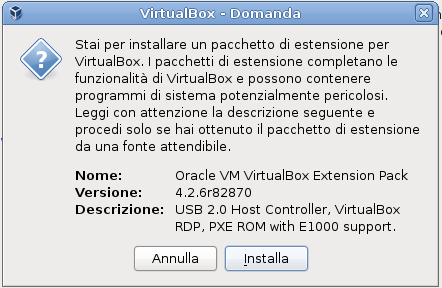
scegliamo “installa”:
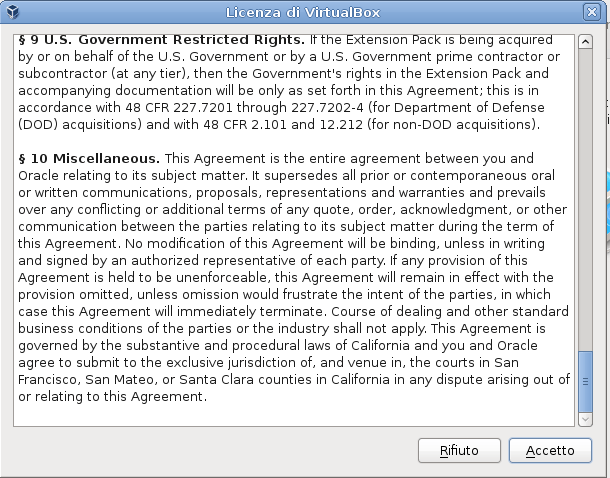
scegliamo “accetta”:
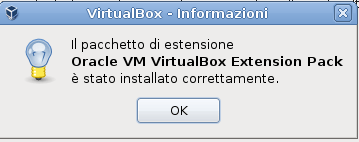
Adesso a seconda della distribuzione che utilizziamo possiamo andare a ricercare l’icona per lanciare il programma. Sotto Debian lo troveremo in Applicazioni>Strumenti di Sistema:
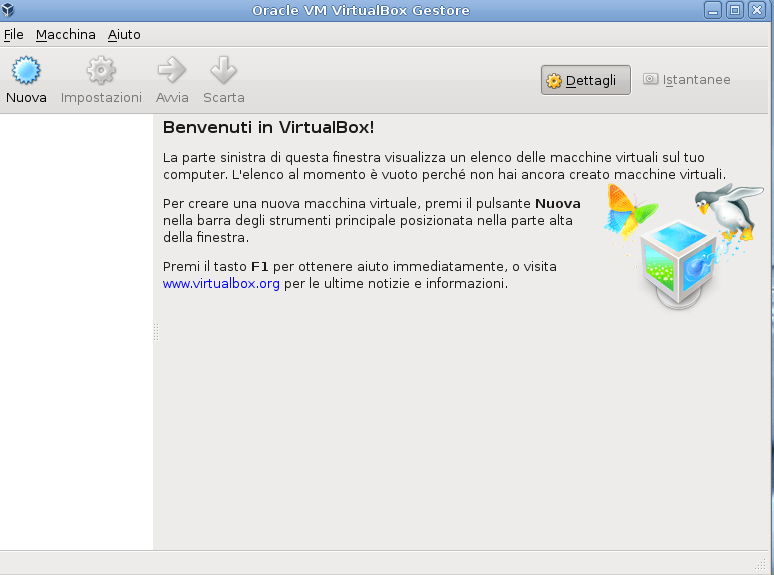


















Lascia un commento